Registri di debug sull'app Cisco Business Mobile
Software applicabile Versione |
- Cisco Business Mobile App | 1.0.24 (link all'App Store)
Obiettivo
Questo articolo spiega come raccogliere e scaricare i log di debug quando si usa l'app Cisco Business Mobile.
Requisiti di sistema per l'app Cisco Business Mobile
L'app Cisco Business Mobile è supportata sui dispositivi basati su Apple iOS con iOS versione 13.0 e successive.
I seguenti dispositivi Cisco Business possono essere gestiti dall'app Cisco Business Mobile:
- Cisco Business serie 220 Smart Switch
- Cisco Business serie 250 Smart Switch
- Cisco Business serie 350 Managed Switch
- Access point Cisco Business serie 100
- Cisco Business serie 100 Mesh Extender
- Access point Cisco Business serie 200
Introduzione
Abilita registrazione debug ed esporta registro
La registrazione può essere estremamente utile per la risoluzione dei problemi. I registri forniscono informazioni dettagliate e dettagliate che possono essere esportate in diverse posizioni (applicazioni rilevanti sul dispositivo). È quindi possibile aprire i registri ed esaminarli. A partire dalla versione 1.0.20, i log precedenti non vengono eliminati. Le nuove informazioni di registrazione vengono aggiunte alla versione precedente. Se la funzione è attiva, questa funzione può richiedere molto spazio di storage, quindi è sufficiente attivarla per il tempo necessario.
Passaggio 1
Fare clic sul pulsante Altro.
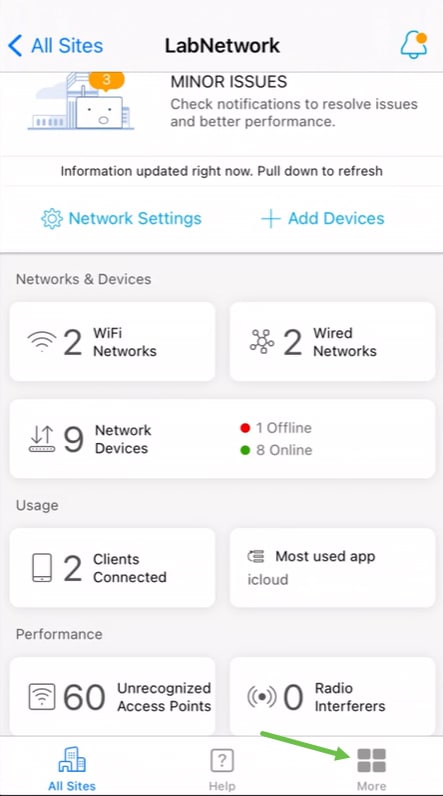
Passaggio 2
Fare clic sull'interruttore per abilitare i log di debug.
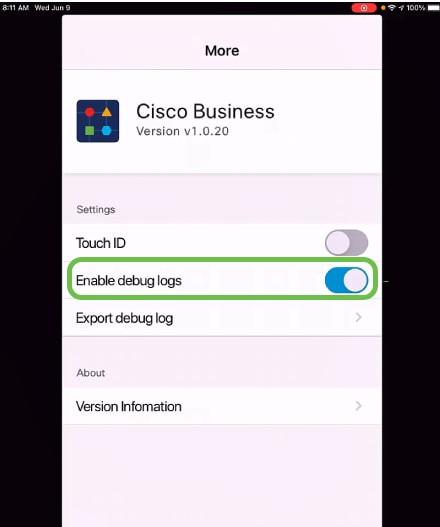
Passaggio 3
Selezionare un percorso per i registri da inviare. È possibile inviarli ad applicazioni in grado di ricevere informazioni quali note, e-mail, WebEx, AirDrop, ecc. In questo esempio, i log vengono inviati a Notes, dove verrà archiviato il file.
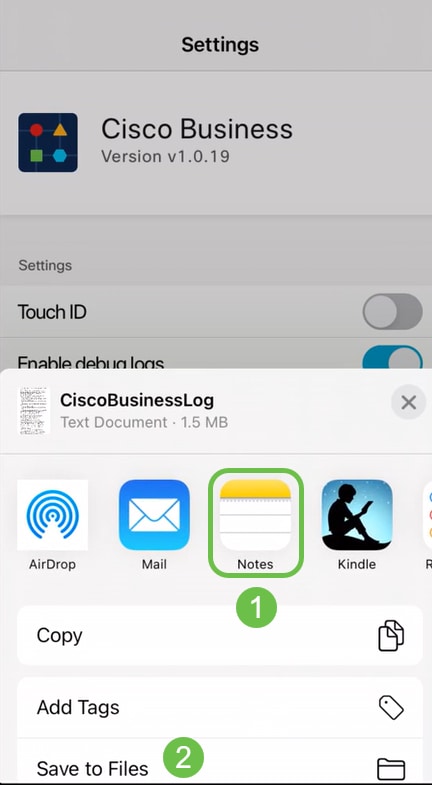
Passaggio 4
Assegnare un nome al file che verrà archiviato e quindi fare clic su Salva.
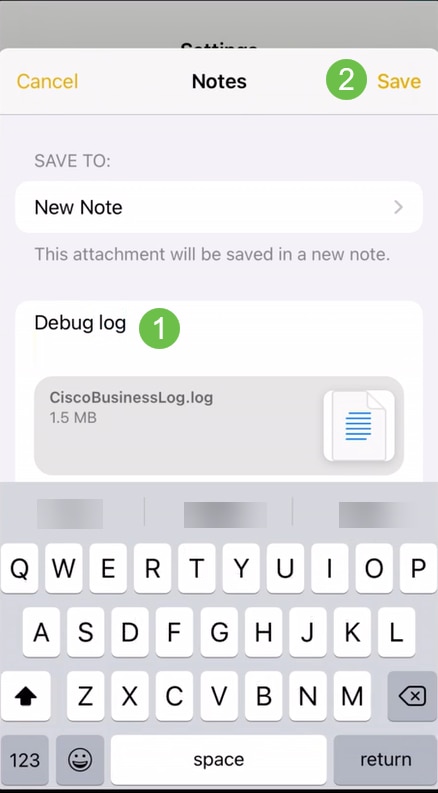
Non dimenticare di tornare indietro e di disattivare il registro di debug una volta scaricati i registri. Assicurarsi di salvare il registro (per condividerlo) se si contatta il supporto tecnico nella sezione Guida dell'app.
Conclusioni
Ora si sa come ottenere i registri e come scaricarli.
Hai bisogno di altri articoli sull'applicazione Cisco Business Mobile? Non guardare oltre! Fare clic su uno dei tag seguenti per passare direttamente all'argomento. Buon divertimento!
Cronologia delle revisioni
| Revisione | Data di pubblicazione | Commenti |
|---|---|---|
1.0 |
24-Jun-2021 |
Versione iniziale |
 Feedback
Feedback